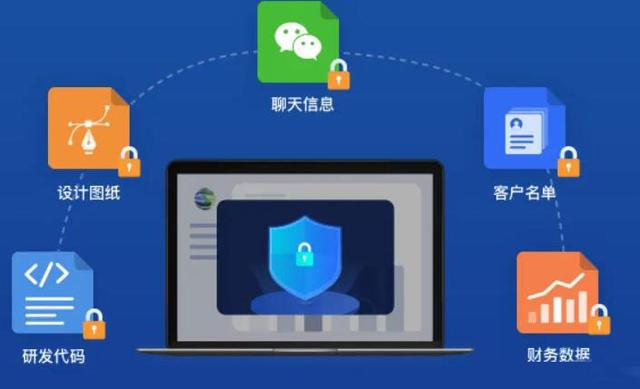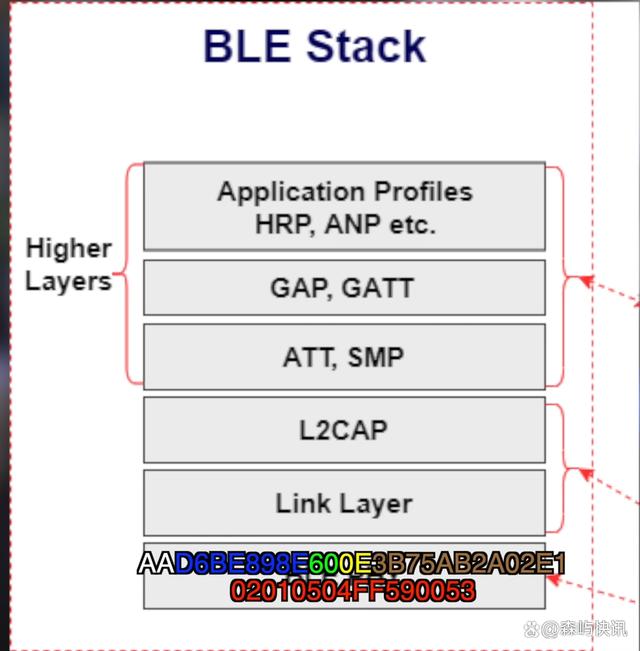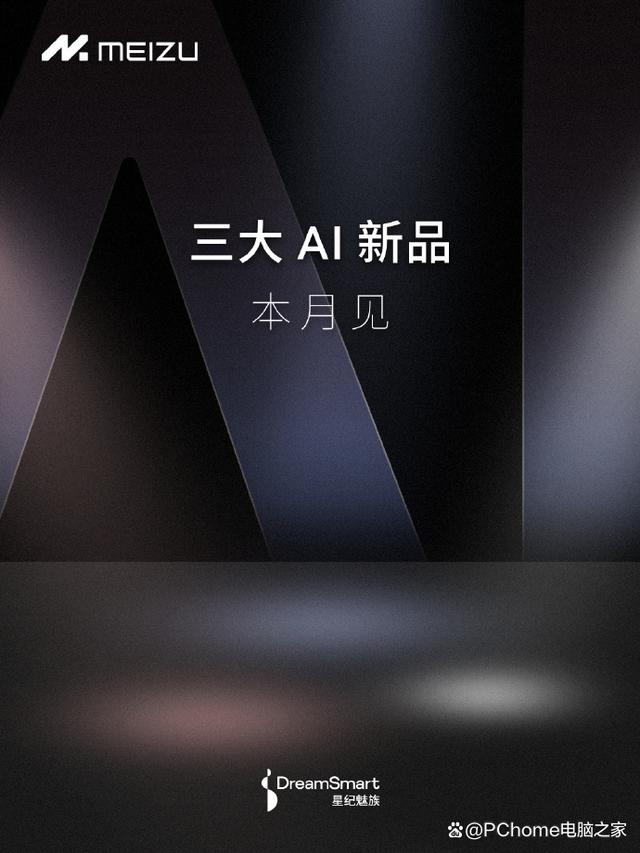为什么笔记本电脑连不上wifi?这个问题也是在使用电脑的过程中经常会碰到的问题,遇到这种情况,其实也不难解决,我们可以通过打开电脑上的WIFI开关、配置网络设置,以及检查路由器设置等三个方法来解决这个问题,下面子木就和大家详细讲解一下具体的解决方法。

方法一,检查笔记本电脑上的WIFI开关是否正确开启。
笔记本电脑的键盘上一般都有一个标有WIFI标识的按键,这个按键就是WIFI的开关,其作用就是用来控制电脑上网的开关,有的时候是自己没在意,不小心按上了导致关闭了,那电脑就上不了网了,如果被关闭了,那就再按一次这个按键就可以了,总之要确保这个按键处于打开状态,有些机型上面还会有指示灯亮起,然后电脑就可以搜索并连接到无线wifi网络了。
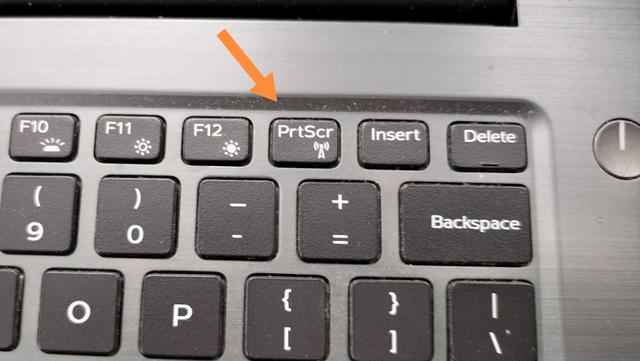
方法二,检查笔记本电脑的网络设置是否正确。
如果网络设置不正确也会造成电脑连不上wifi,这种情况一般多见于换了网络环境,比如电脑在单位里用过,再拿回家就发现连不上Wifi了,其原因就在于网络环境变化了,而电脑的相关设置没有改变造成的。那么我们可以打开此电脑的图标,在左侧的网络图标上,点击鼠标右键,选择属性。
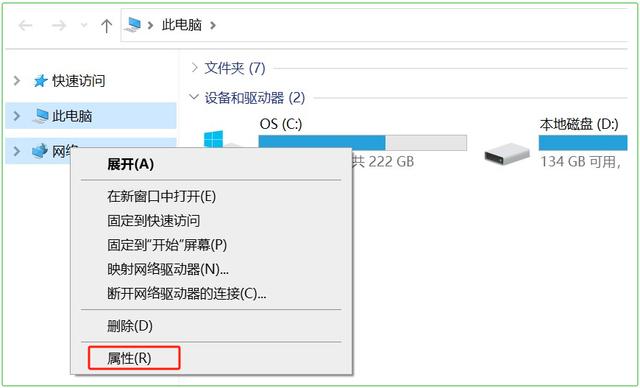
再点“更改适配器设置”,再双击打开“无线网卡”的连接,然后点击“属性”,再双击这个“Internet协议版本4”,在常规页这里,可以看到目前电脑上使用的是固定IP地址,而且所用的地址并不是家里的网段,那么我们把它改为“自动获得IP地址”,下面也改成“自动获得DNS服务器地址”,再点“确定”,此时再连接WIFI就可以正常连接了。
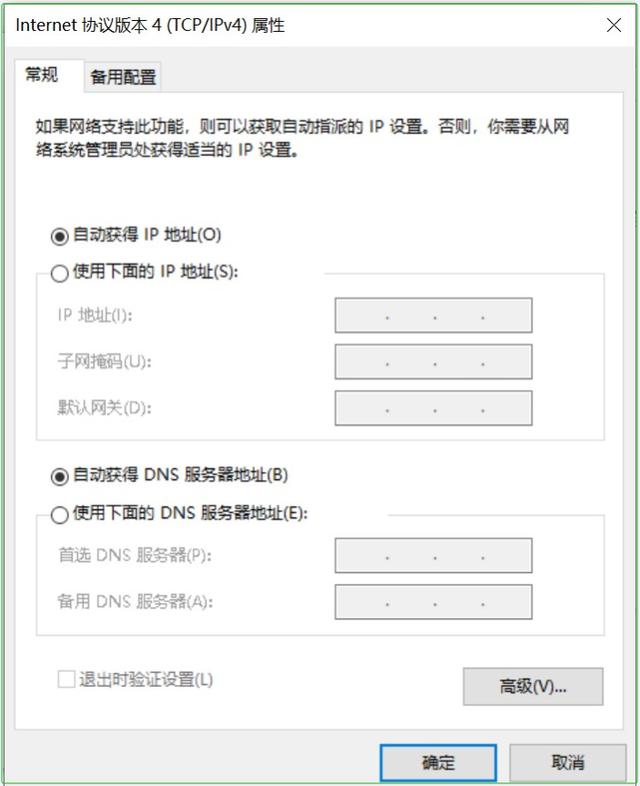
方法三,检查路由器设置。
如果是在单位里,有可能前面的方法还不能解决,那就需要登录到路由器上查看设置了,因为很多单位对上网都有限制,只有被允许接入的电脑才能连接wifi,那么可以在路由器里的应用设置功能里,找到“无线设备接入控制”选项。
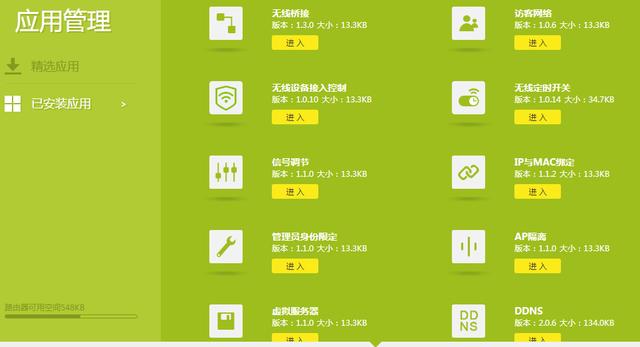
点击“进入”后,可以看到当前“接入控制功能”是处于“开启”状态的。
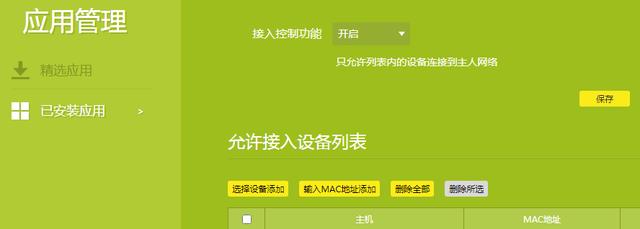
那么你可以把这个功能“关闭”掉,也可以点击“输入MAC地址添加”按钮,把自己电脑的MAC地址添加进去,都可以解决电脑连不上WIFI的问题。
你学会吗?